
Bagaimana sih cara melihat password wifi kita?, nah kali ini bahasteknologi akan memberitahu tentang cara melihat password wifi di windows 10.
Mungkin kita pernah lupa dengan password wifi sendiri dan kita ingin mengetahui password wifi kita lagi, atau mungkin kamu ingin sharing/berbagi password wifi kamu ke temen-temen kamu, akan tetapi kamu tidak mengetahui, tentang cara mengetahui password wifi kamu sendiri. Nah disini Bahasteknologi.com akan memberi solusi dari masalah tersebut tadi, langsung aja ke tutorial nya……
Buka Control Panel
Nah bagaimana cara membuka control panel di laptop/komputer kamu?, dibawah ini ada tutorial cara buka control panel nya, mulai dari gambar dan tulisan, bahasteknologi.com akan memberikan tips kepada kamu dengan detail, jelas dan singkat.
Di tutorial ini bahasteknologi.com membuat sebuah gambaran dengan petunjuk merah, nah kamu tinggal mengikuti gambaran tersebut, cukup simple kan.
1. Klik Ikon Search
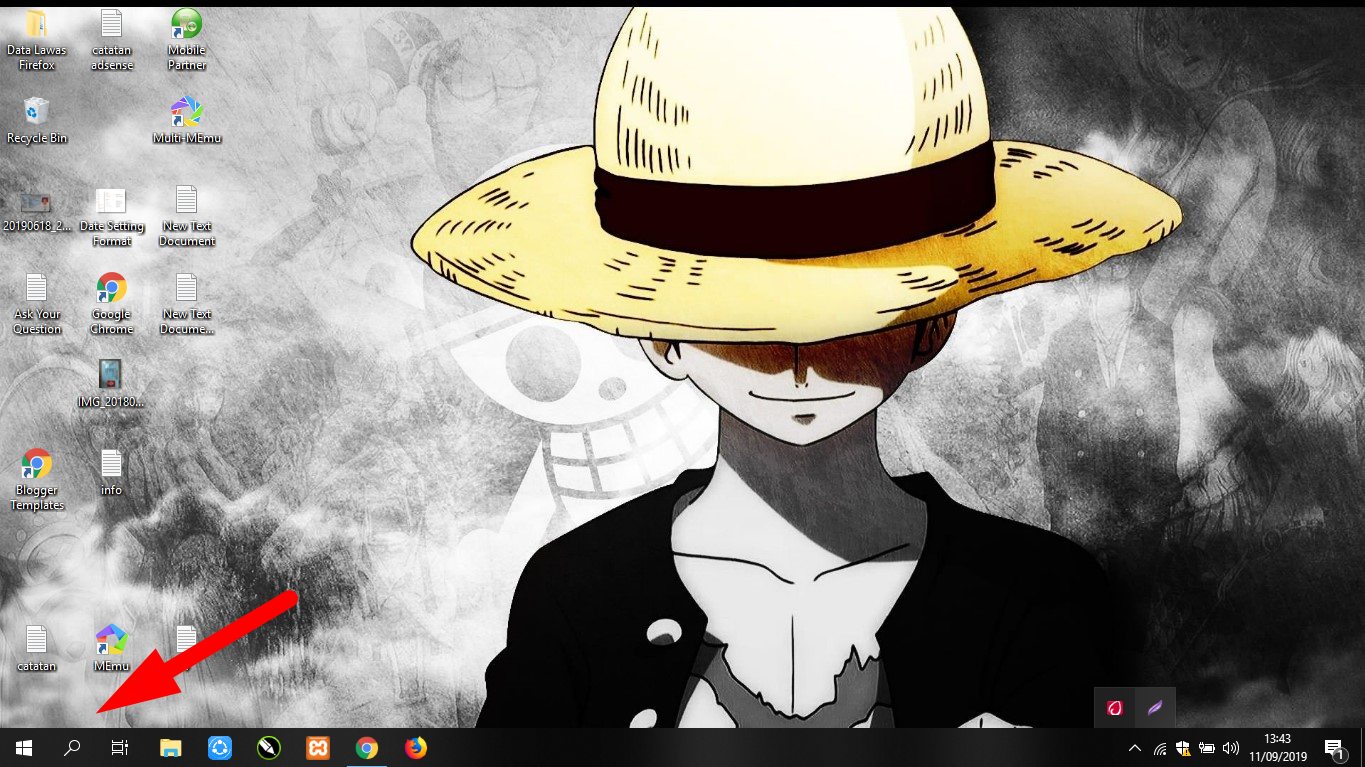
2. Ketik Control Panel
3. Klik Network and sharing center
4. Pilih koneksi WiFi yang ingin diketahui passwordnya.
5. Ketika muncul jendela baru, pilih Wireless Properties.
6. Saat Wireless Network Properties terbuka, pilih Tab Security.
7. Untuk melihat password WiFi yang tersimpan di Windows 10, ceklis menu Show characters. Secara otomatis password WiFi tersebut akan terlihat.
Emulator memu ini bisa kalian pakai untuk mainin media sosial dan mainin game android di memu, dll.
Nah demikian lah tutorial nya dari bahasteknologi.com, semoga bermanfaat ya guys.
Jika ada yang mau di tanyakan tinggal isi kolom komentar di bawah ya 😀
Jangan lupa support kami terus, agar bisa menyedia kan konten yang bermanfaat dengan cara like fanspage kami di facebook, dan share postingan ini ke orang lain atau teman-teman kamu. Sekian, terima kasih !!!

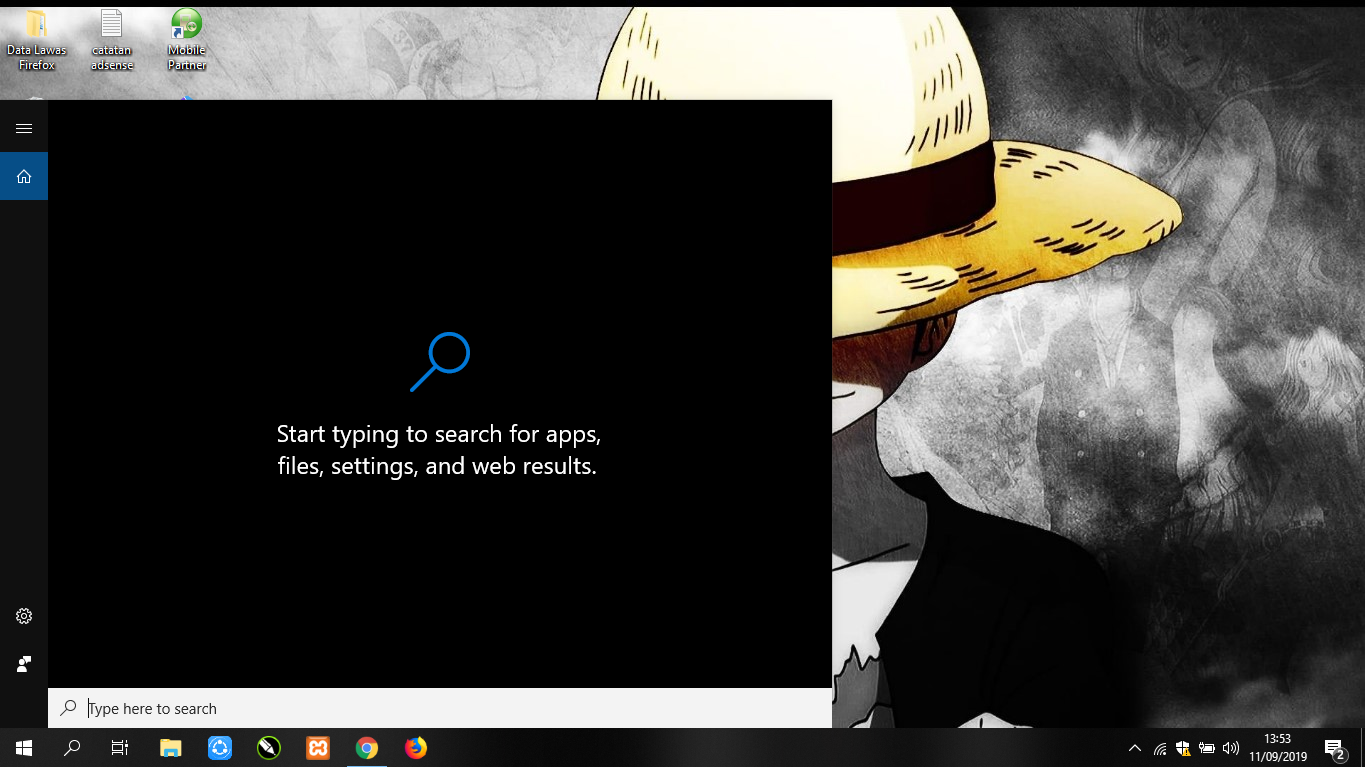

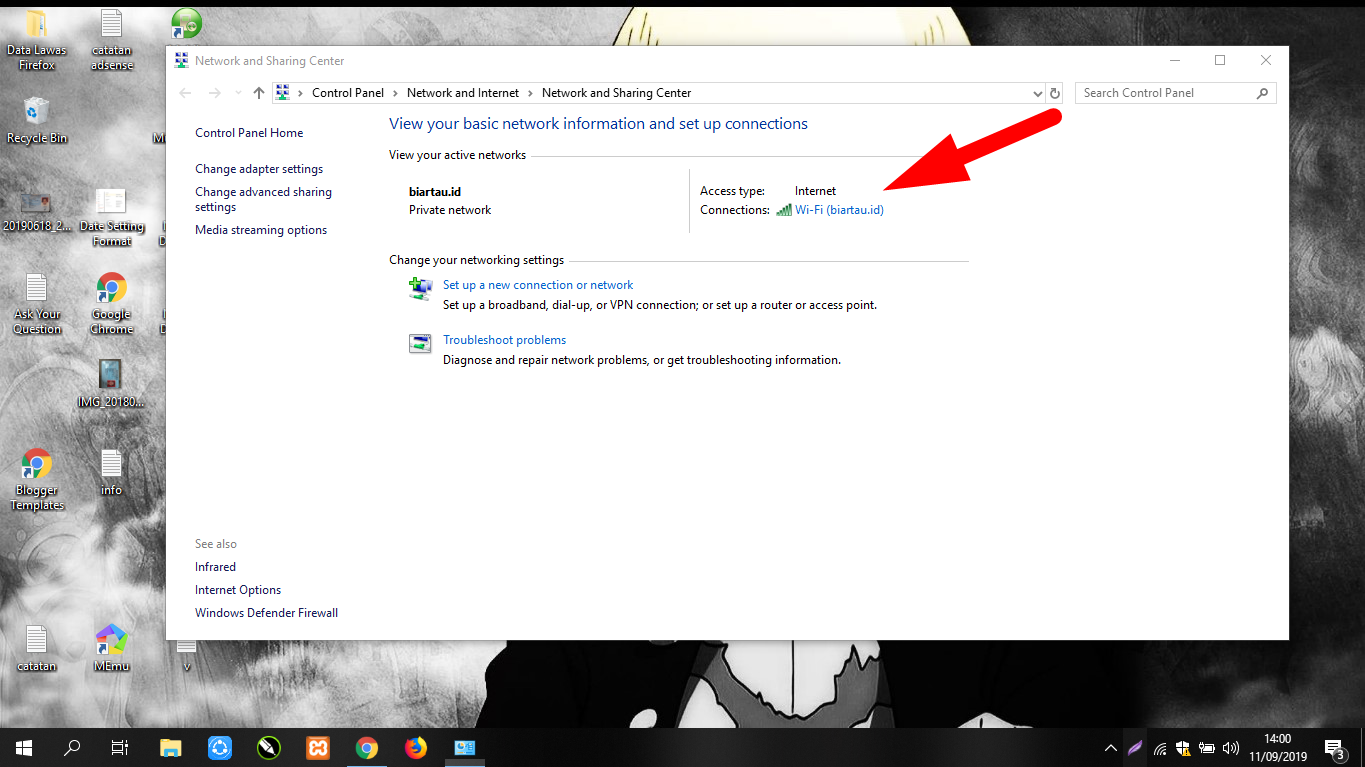

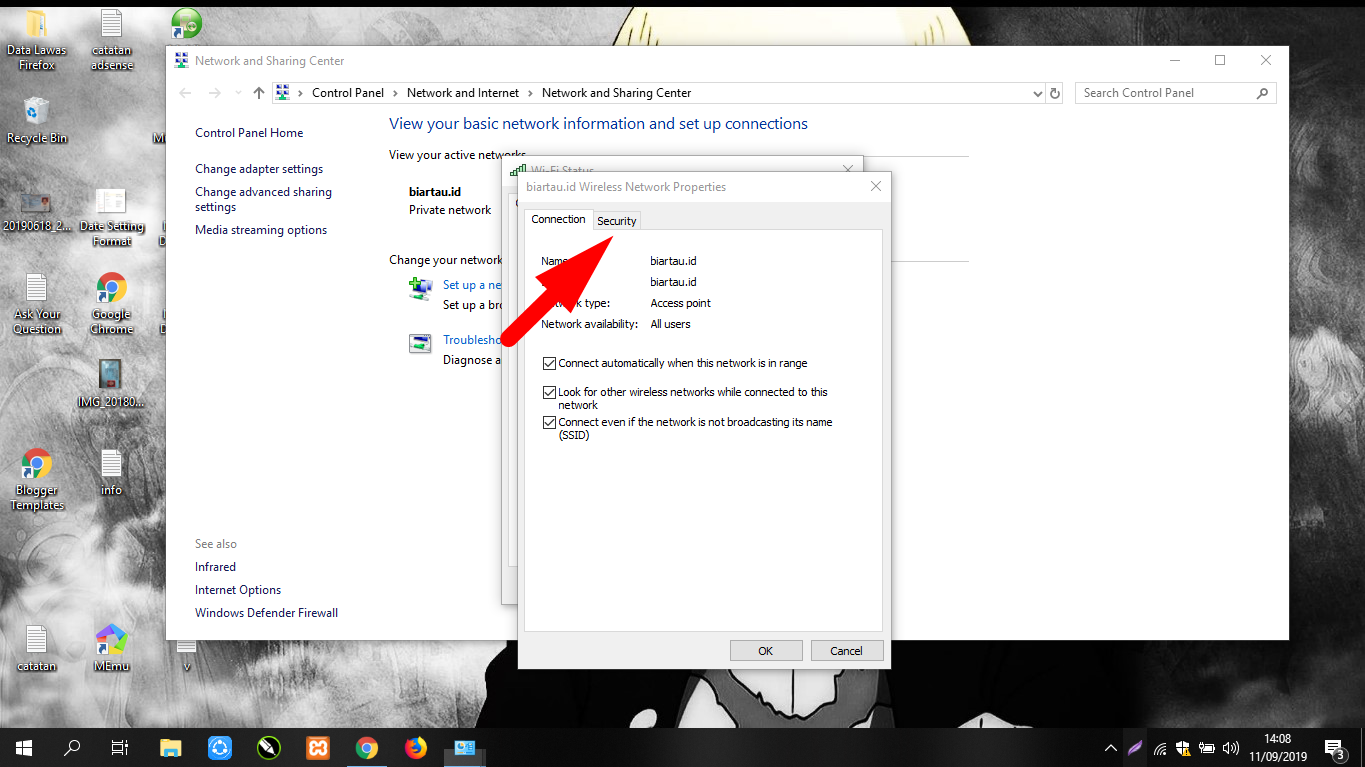

blognya bagus banged loh. enak bacanya juga.
aku punya blog tapi gax terawat banged. semoga jadi inspirasi blognya